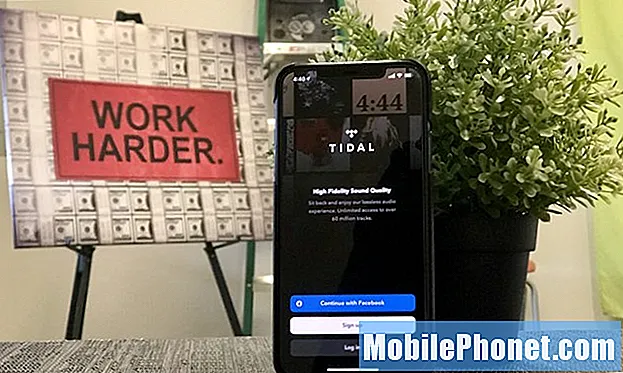Садржај
Показаћемо вам како да зауставите иЦлоуд опоравак који је заглављен или још увек траје након 24 до 48 сати - или чак само цело поподне.
То се може догодити када се инсталација апликације прекине или се догоди неки други проблем обнављања, а то ће вас спријечити у инсталирању иОС ажурирања и може довести до лошег трајања батерије јер бацкуп и враћање наставља да се шири процесом.
Једна од најбољих особина иПхоне-а је могућност бацкуп-а иЦлоуд-у и враћање из иЦлоуд-а како би се ваш иПхоне вратио на исти начин као и прије него што сте пребацили телефоне или наишли на проблеме.
Док ово ради већину времена, понекад ће иПхоне или иПад рећи иЦлоуд Ресторе ин Прогресс дана након што сте почели. Ово може доћи са апликацијама које одбијају да се инсталирају или можда нећете видјети неке специфичне разлоге.
Овај водич ће вам показати како да зауставите иЦлоуд Ресторе који је заглављен тако да можете добити бољи живот батерије, инсталирати ажурирања и престати да видите ту поруку на закључаном екрану.

Како поправити заглављени иЦлоуд враћање на иПхоне или иПад.
ИЦлоуд Ресторе треба да траје сат или два у зависности од садржаја, можда до једног дана на спорој вези и скоро пуном иПхонеу, али ако се повуче после тога, мораћете ручно да зауставите иЦлоуд Ресторе. Лоша страна овог процеса је то што не можете рећи шта није враћено контролном листом или поруком о грешци.
Ако је потребно, можете ресетовати иПхоне и вратити га из иЦлоуд-а да бисте започели процес и надамо се да ће радити, али можете завршити у истој ситуацији.
Није јасно зашто се то дешава, али за нас то није чест проблем. Ево како можете зауставити иЦлоуд Ресторе за мање од минуте. Ово ради на иПхоне-у, иПад-у и на иОС-у 7 кроз иОС 11.
Како зауставити иЦлоуд Ресторе
Не треба вам рачунар да бисте то урадили и не морате да радите нови иЦлоуд Ресторе из резервне копије ако не приметите да ствари недостају. Ево кратких корака које ћете морати да предузмете.
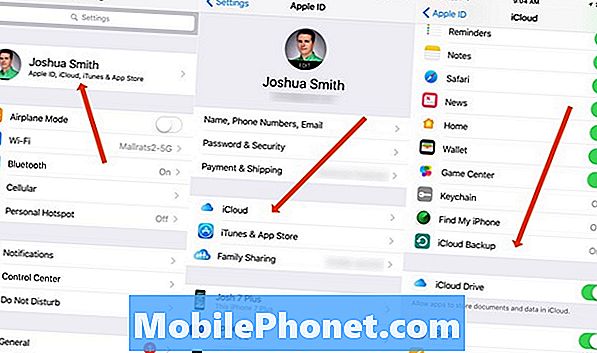
Како зауставити заглављивање иЦлоуда.
Корак 1. Иди на Подешавања на иПхонеу.
Корак 2. Сада идите на иЦлоуд поставке.
Корак 3. На овом екрану треба да идете на Бацкуп.
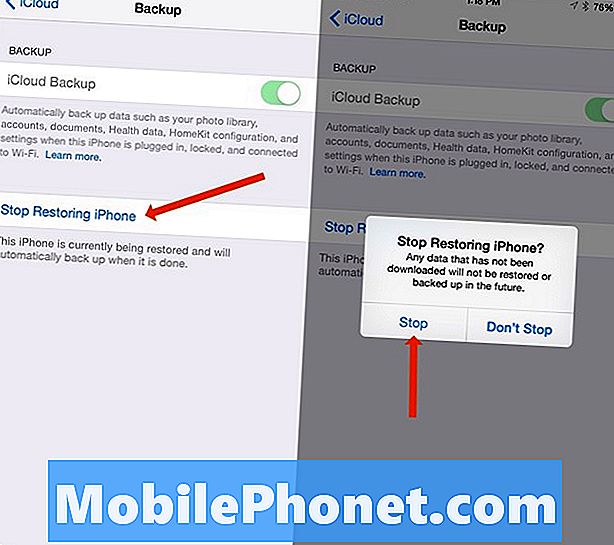
Зауставите иЦлоуд Ресторе.
Корак 4. На следећем екрану додирните Заустави враћање иПхоне уређаја.
Корак 5.Поп-уп ће вас питати да ли желите да зауставите Ресторе, уз упозорење. Додирните Стоп.
Након што завршите овај корак више нећете видјети упозорења о обнављању иЦлоуд-а у току и моћи ћете да користите свој телефон као нормално. Ово није процес који можете да преокренете, али увек можете да повратите из старе иЦлоуд резервне копије пре него што направите нову.
Ако имате проблема са другим обнављањем иЦлоуд-а или иЦлоуд-ом, можете користити овај видео и водич за помоћ у рјешавању тих проблема за неколико минута.
иОС 12 иОС 11: Шта је ново у иОС-у 12.2